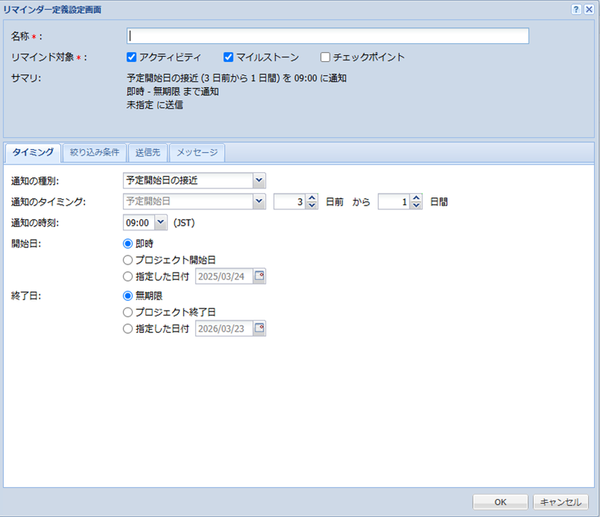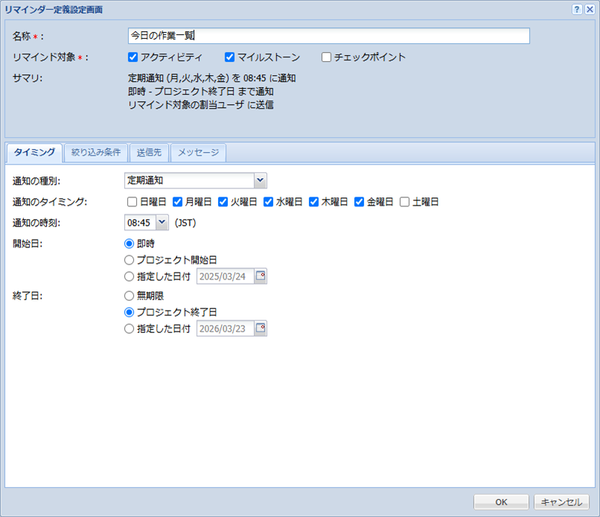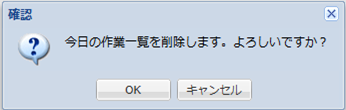リマインダー定義
このセクションの内容は以下のとおりです。
操作権限
操作種別 |
必要なシステム権限 |
システムのプリセット役割 |
|---|---|---|
参照/更新 |
リマインダー定義の編集 |
システム管理者 |
画面構成
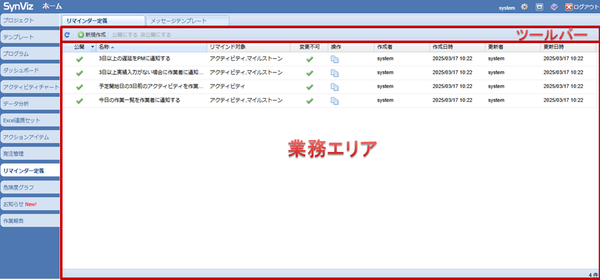
ツールバー
ツールアイコン |
概要 |
|---|---|
|
最新の情報に更新します。 |
|
リマインダー定義を新規作成します。 |
公開にする |
リマインダー定義を公開します。 |
非公開にする |
リマインダー定義を非公開にします。 |
業務エリア
リマインダー一覧が表示されます。項目は以下のとおりです。
項目 |
概要 |
|---|---|
公開 |
公開状態の場合、チェックが付いて表示されます。 |
名称 |
リマインダー名が表示されます。 |
リマインド対象 |
アクティビティ、マイルストーン、チェックポイントのいずれかが表示されます。 |
変更不可 |
変更不可の場合、チェックが付いて表示されます。 |
編集ボタン |
リマインダー定義を編集します。 |
コピーボタン |
リマインダー定義を流用して作成します。 |
削除ボタン |
リマインダー定義を削除します。 |
作成者 |
作成者が表示されます。 |
作成日時 |
作成日時が表示されます。 |
更新者 |
更新者が表示されます。 |
更新日時 |
更新日時が表示されます。 |
リマインダー定義の新規作成
リマインダー定義を新規作成する場合は、以下の手順で操作します。
ツールバーの「新規作成」ボタンを押下します。
「リマインダー定義設定画面」で、必要事項を入力します。
「OK」ボタンを押下します。
リマインダー定義を公開にする
リマインダー定義を公開する場合は、以下の手順で操作します。
公開するリマインダー定義を選択します。
ツールバーの「公開にする」ボタンを押下します。
リマインダー定義を非公開にする
リマインダー定義を非公開にする場合は、以下の手順で操作します。
非公開にするリマインダー定義を選択します。
ツールバーの「非公開にする」ボタンを押下します。
リマインダー定義の編集
リマインダー定義を編集する場合は、以下の手順で操作します。
編集するリマインダー定義を選択します。
操作列の「編集」アイコンボタンを押下します。
「リマインダー定義設定画面」で、各項目を編集します。
「OK」ボタンを押下します。
リマインダー定義のコピー
リマインダー定義をコピーして作成する場合は、以下の手順で操作します。
コピーするリマインダー定義を選択します。
操作列の「コピー」アイコンボタンを押下します。
「リマインダー定義設定画面」で、必要な箇所を変更します。
「OK」ボタンを押下します。
リマインダー定義の削除
リマインダー定義を削除する場合は、以下の手順で操作します。
削除するリマインダー定義を選択します。
操作列の「削除」アイコンボタンを押下します。
確認ダイアログが表示されるので、「OK」ボタンを押下します。
 最新の情報に更新
最新の情報に更新 新規作成
新規作成